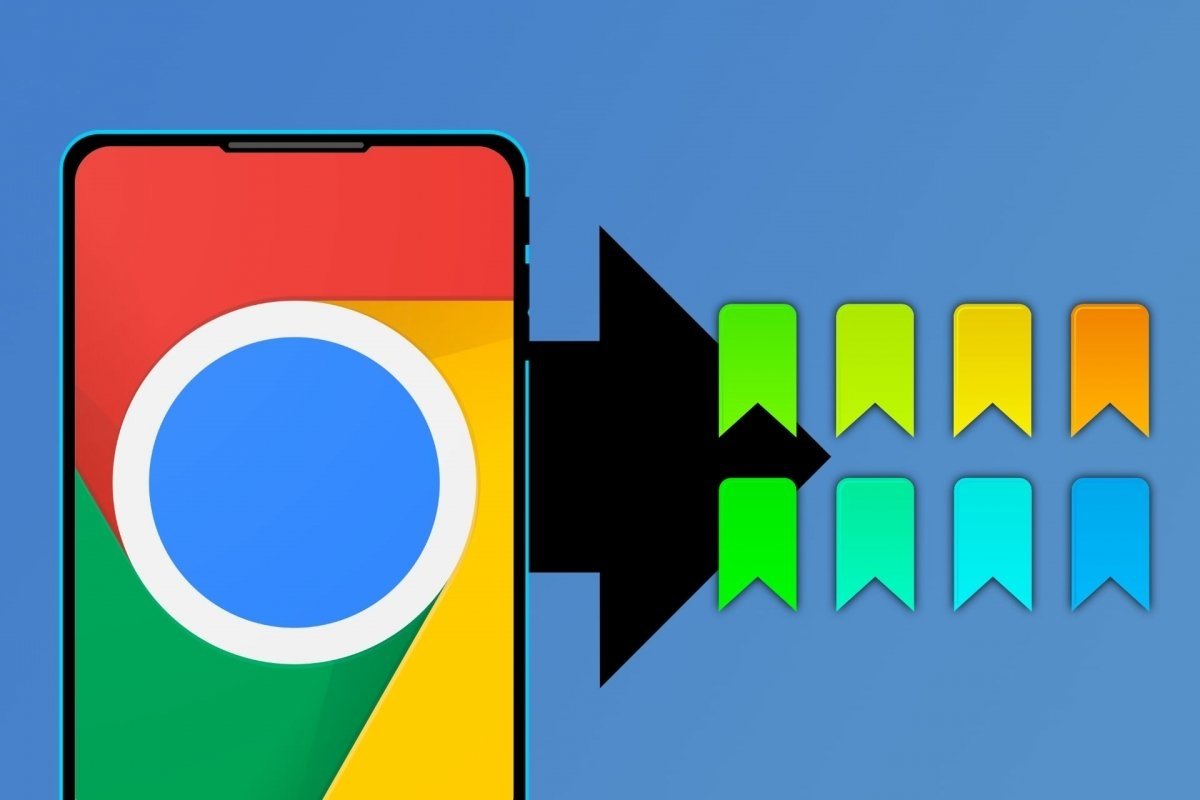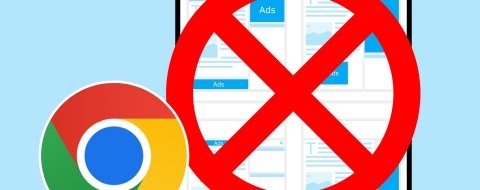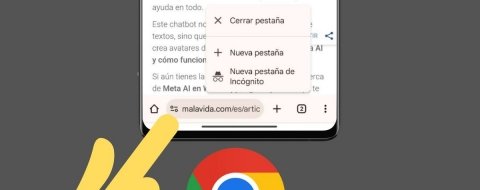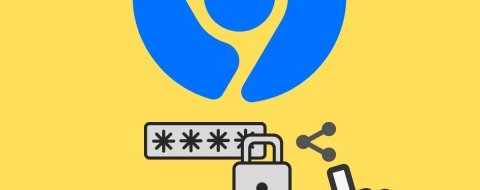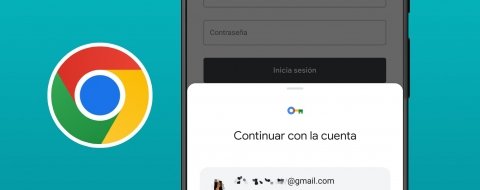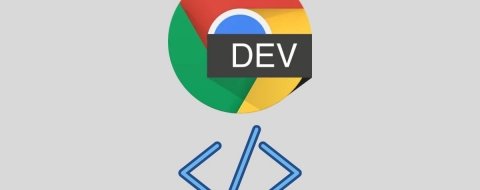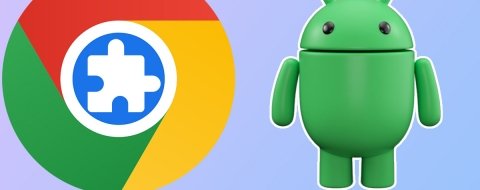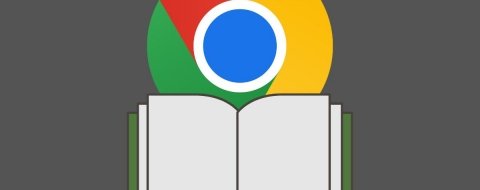Los marcadores o favoritos son el último refugio cuando necesitas encontrar algo. Nos hemos acostumbrado a buscarlo todo en el propio buscador, normalmente Google. Pero hay lugares que gustamos visitar con asiduidad y los guardamos en forma de marcadores de Chrome o favoritos de Google. Así siempre están ahí.
Y entre las ventajas de usar Chrome en tu Android es que esos marcadores se sincronizan con tu usuario de Google y así tienes acceso a todos tus favoritos en diferentes plataformas en las que tengas instalado Google Chrome. El proceso es automático. Pero puede que quieras guardar una copia a mano. Por si acaso. O para cambiar de navegador.
Sea cual sea el motivo para exportar tus marcadores de Chrome, el proceso es relativamente sencillo. Y como se guardan en un solo archivo, te será muy cómodo de compartir, enviar o guardar donde quieras. En tu dispositivo, en la nube o tu bandeja de correo.
Cómo exportar los marcadores de Google Chrome a Android
Pulsando en el menú desplegable de Google Chrome en Android, verás el atajo para ver tus marcadores o bookmarks en inglés. Puedes organizarlos en carpetas o simplemente dejar que se acumulen en forma de lista. También puedes borrarlos o editarlos. Y para añadir un nuevo enlace a tu lista de favoritos de Google tan solo tienes que abrir una página web, pulsar en el menú desplegable y, por última, seleccionar el icono con forma de estrella.
Pero la opción para exportar los marcadores de Chrome no está tan a la vista. Es más. En Android ni tan siquiera está disponible de manera oficial. Pero hay varias alternativas. La primera opción consiste en sincronizar los marcadores de Google y luego exportarlos desde tu PC.
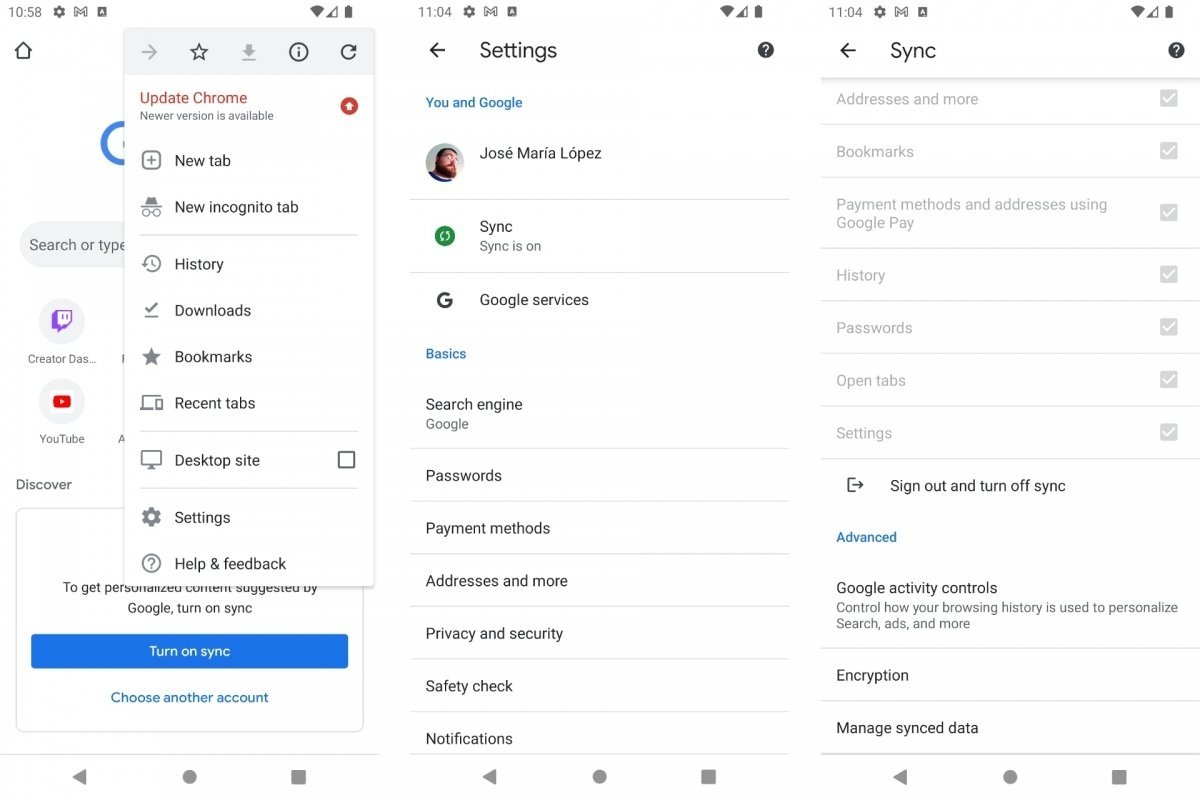 Sincronizar marcadores de Chrome en Android
Sincronizar marcadores de Chrome en Android
- En Chrome para Android, ve a Configuración.
- Activa la sincronización con tu usuario de Google.
- Si entras en Sincronizar verás que todo se sincronizará, incluidos los marcadores.
- Ahora ve a Chrome para Windows o Chrome para macOS.
- Entra en Configuración y activa la sincronización con tu usuario de Google.
- Ve a Marcadores > Administrador de marcadores y verás todos tus enlaces sincronizados.
- Pulsa en el desplegable Más y luego en Exportar marcadores.
- Obtendrás un archivo HTML con tus marcadores de Google.
Si no quieres tener que buscar los enlaces favoritos o marcadores fuera de Android, hay varias soluciones para ello. En el pasado, era posible encontrar los favoritos de Chrome escudriñando en las carpetas de Android. Pero, poco a poco, Google ha ido eliminando este tipo de soluciones. Incluso si buscas con explorador de archivos que permiten ver contenido oculto.
Así que a día de hoy, la manera más eficaz de obtener los favoritos de Chrome desde Android consiste en pedirle a Google que te prepare el archivo con tus marcadores favoritos a través de la herramienta Google Takeout.
Google Takeout sirve para exportar todos los datos, archivos e información que Google tiene de ti. Cuando entres en esta herramienta, verás que aparecen decenas de apps y servicios de Google como Gmail, Drive, YouTube, Mapas, Chrome… Pero en el caso que nos ocupa, solo queremos los favoritos de Chrome.
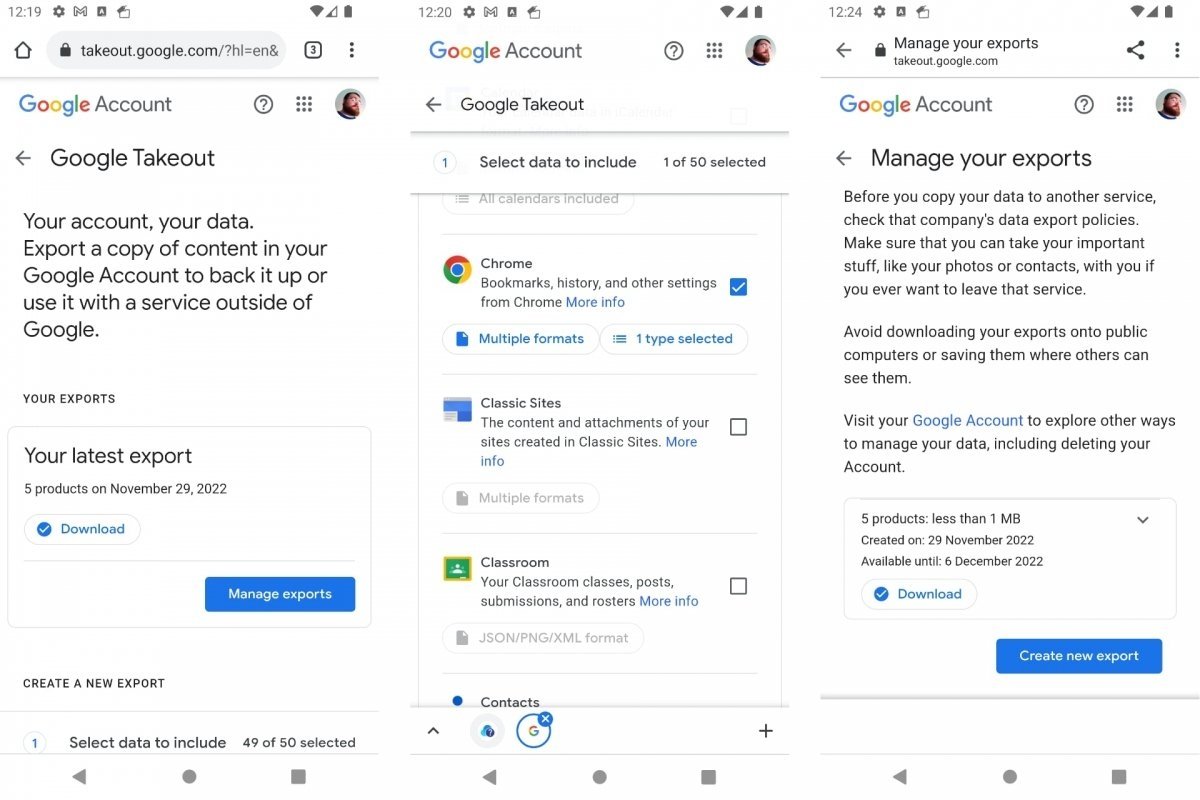 Exportar marcadores desde Google Takeout
Exportar marcadores desde Google Takeout
- Entra en Google Takeout desde Chrome para Android u otro navegador.
- Inicia sesión, si no lo hiciste ya, con tu usuario de Google, el mismo que usas en Chrome.
- Desmarca todas las opciones que encontrarás pulsando en Desmarcar todas.
- Mantén marcada solamente la opción Marcadores en Chrome.
- Pulsa en Siguiente paso.
- Elige descargar los favoritos solo una vez y recibir el enlace de descarga en tu correo.
- Al cabo de unos minutos, recibirás ese correo. Pulsa en el botón Descargar los archivos.
- Obtendrás un archivo ZIP con un archivo HTML en su interior. Ahí están los marcadores.
Para ver el contenido del archivo ZIP tendrás que abrir la app Files de Google. Viene instalada por defecto en Android.
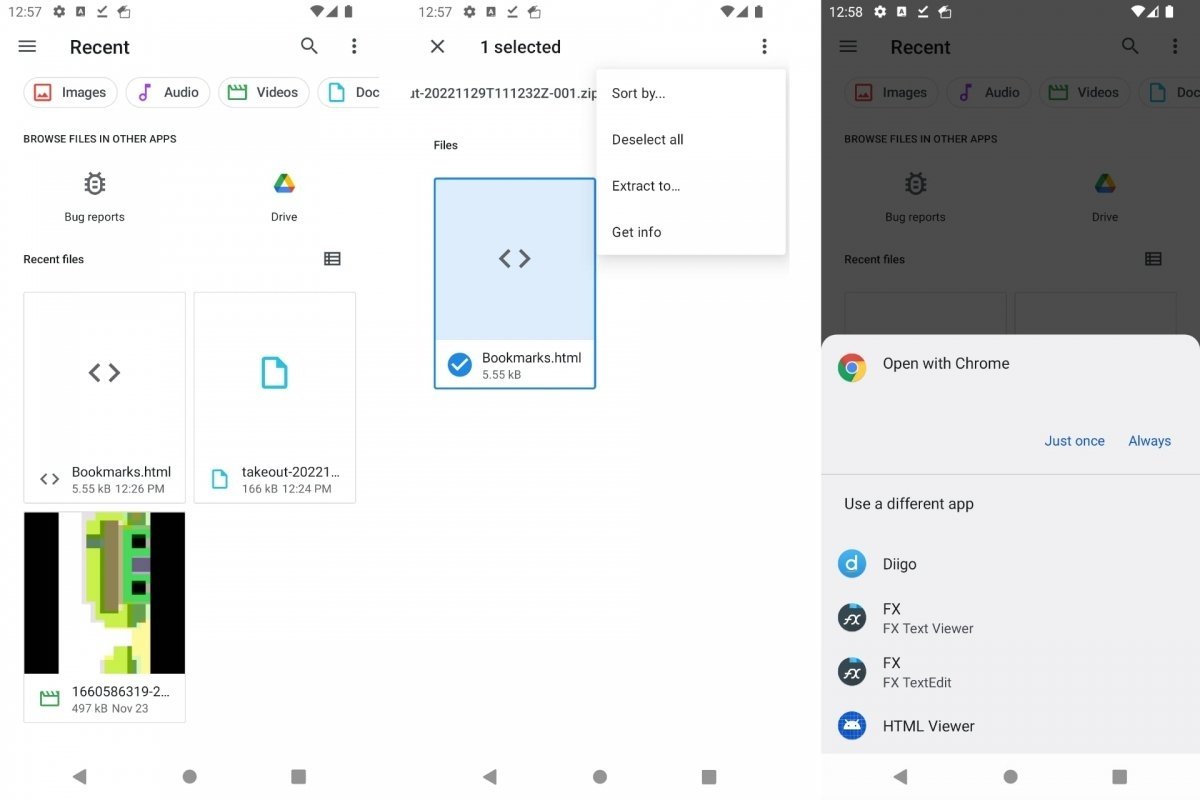 Abrir un archivo ZIP desde Files de Google
Abrir un archivo ZIP desde Files de Google
- Desde Files, entra en el archivo ZIP. Lo verás en Recientes.
- Ve hasta la carpeta donde están los marcadores de Chrome.
- Mantén pulsado el archivo HTML para seleccionarlo.
- Pulsa en el menú desplegable y elige la opción Exportar.
- Acepta la ruta por defecto.
El archivo HTML, una vez descomprimido, se puede abrir desde distintas aplicaciones. Por ejemplo, desde Google Chrome. Y podrás usarlo para exportar los marcadores de Chrome en otras aplicaciones o navegadores web.
Dónde se guardan los marcadores de Chrome en Android
Aunque Google Chrome permite sincronizar tus marcadores por internet, todo en Android se almacena en local. Esto incluye la caché de Chrome, su configuración y otros elementos como los marcadores. Lamentablemente, cada nueva versión de Android impide el acceso a determinada carpetas y contenidos de Android.
Android cuenta con su propio explorador de archivos. Por defecto te muestra los archivos y carpetas más importantes. Pero si quieres, puedes ver el contenido de la memoria y acceder también a contenido oculto. El problema está en poder encontrar aquello que buscas.
En el caso de los marcadores de Chrome, antiguamente podías encontrarlos en la ruta /data/data/com.android.chrome/app_chrome/Default/Bookmarks. Pero si buscas esa ruta en las versiones más recientes de Android, te será difícil encontrarla. Como mucho, es posible encontrar la carpeta en la que se descargan los archivos desde Chrome: /android/data/com.android.chrome/files.
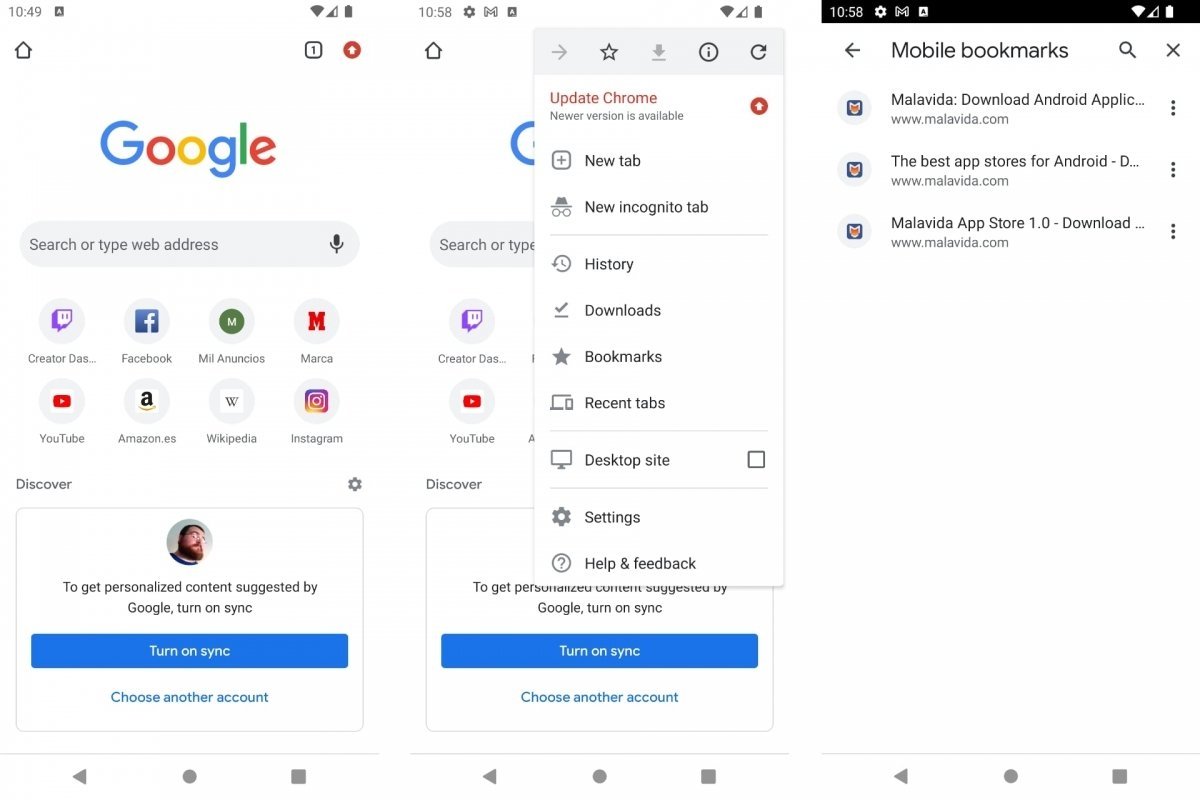 Ver marcadores de Chrome en Android
Ver marcadores de Chrome en Android
Así que la única manera de ver los marcadores de Chrome en Android es dentro de la propia aplicación Google Chrome.
- Dentro de Google Chrome, pulsa en el menú desplegable.
- Selecciona Marcadores.
- Verás tus marcadores. Tanto los locales como los que sincronizaste con tu cuenta de Google.